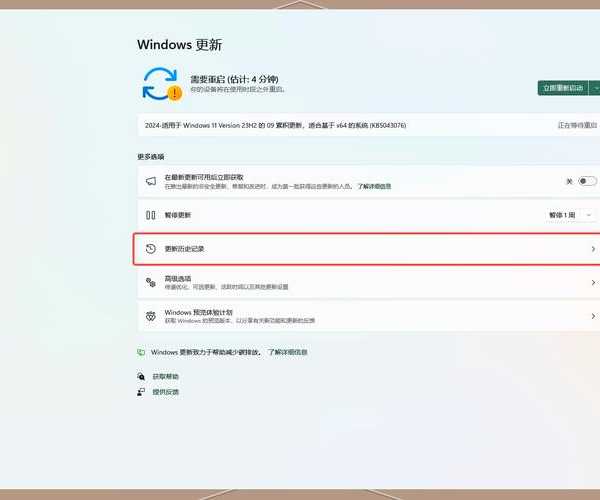别只会点开始菜单!资深IT人教你5种高效重启Windows11的妙招
前言:重启真的是万能药吗?
你好呀,我是老王,一个和电脑打了十几年交道的技术博主。
不知道你有没有遇到过这种情况:电脑突然卡顿、软件无响应、网络连接异常……这时候你身边90%的人都会跟你说:“重启一下试试!”
说真的,这句话都快成IT界的“多喝热水”了。但你知道吗,看似简单的“重启windows11”操作,其实藏着不少门道。
今天我就结合自己多年摸爬滚打的经验,跟你聊聊在不同场景下,如何选择最合适的重启方式,让你的Windows 11系统重获新生!
为什么我们需要重启Windows 11?
系统资源清理与释放
咱们先来聊聊为什么要重启。Windows 11作为微软最新的操作系统,虽然稳定性已经相当不错,但长时间运行后,内存中还是会积累不少“垃圾”。
比如:
- 未完全关闭的进程残留
- 内存泄漏导致的资源占用
- 系统缓存未能及时更新
这时候,
执行一次完整的重启windows11操作,就相当于给系统做了一次“深度清洁”,能够彻底释放被占用的资源。
软件更新与配置生效
另外,很多软件更新和系统设置更改都需要重启才能生效。比如安装新的驱动程序、系统更新补丁等。
我记得有一次帮同事解决打印机问题,折腾了半天驱动设置,最后发现只需要
通过重启windows11来让新的驱动配置生效就搞定了。
5种重启Windows 11的方法(从简单到专业)
方法1:传统的开始菜单重启
这是最常用、最安全的
正常重启windows11的方法,适合大多数日常场景:
- 点击屏幕左下角的“开始”按钮
- 选择电源按钮(通常在最左下角)
- 在弹出的菜单中选择“重启”
适用场景:日常使用、软件安装后、系统更新后
优点:安全、系统会正常关闭所有程序
注意事项:重启前记得保存所有工作文档
方法2:快捷键组合(效率党必备)
如果你像我一样追求效率,这个快捷键组合一定会让你爱不释手:
- 按下Windows + X组合键
- 按U键打开关机选项
- 再按R键选择重启
这套操作比鼠标点击快多了,特别适合在系统响应变慢但还未完全卡死时使用。
方法3:命令行重启(IT人的炫技时刻)
当图形界面已经卡死,或者你需要远程操作时,命令行就是你的救命稻草:
- 按Windows + R打开运行对话框
- 输入cmd打开命令提示符
- 输入命令:shutdown /r /t 0
这个命令会立即重启系统,其中的
/t 0表示延迟时间为0秒。
如果你想给系统一点保存时间,可以设置为
/t 60(60秒后重启)。
方法4:高级启动选项(解决疑难杂症)
当系统出现严重问题时,你需要进入高级启动模式来
重启windows11并进入安全模式:
- 打开“设置” > “更新和安全” > “恢复”
- 在“高级启动”下点击“立即重新启动”
- 系统会重启并进入蓝屏的选项菜单
在这里你可以选择安全模式、系统还原等高级选项,是解决系统问题的利器。
方法5:物理按钮重启(最后的手段)
当系统完全卡死,任何软件操作都无效时,我们只能动用物理手段了:
- 长按电源键10秒左右强制关机,然后再按电源键开机
- 使用机箱上的Reset按钮(如果机箱有的话)
警告:这种方法可能会造成数据丢失,仅在其他方法都无效时使用!
不同场景下的重启策略
日常办公使用
对于日常办公,我建议你每周至少执行一次
完整的重启windows11操作。
最好是选择周五下班前,让系统在周末有个“休息”的时间。
这样周一来上班,电脑又是活力满满的状态!
软件开发与调试
如果你是开发者,可能会频繁安装开发工具和环境配置。
这时候
重启windows11来确保环境变量生效是非常必要的。
我有个习惯:每次安装完重要的开发工具后,都会立即重启,避免后续出现莫名其妙的问题。
游戏玩家专属建议
游戏玩家们注意了!在更新显卡驱动或游戏补丁后,
正确的重启windows11流程应该是:
- 完全退出游戏和游戏平台(Steam、Epic等)
- 使用正常重启方式
- 重启后先更新显卡驱动,再重启一次
- 最后启动游戏
这样能确保驱动和游戏都能在最佳状态下运行。
重启后的优化检查
系统性能监控
重启完成后,别忘了检查一下系统状态:
- 打开任务管理器(Ctrl+Shift+Esc)
- 查看CPU、内存、磁盘的使用率
- 检查启动项是否过多
如果重启后性能还是没有改善,可能就需要更深层次的排查了。
常见问题排查
有时候重启并不能解决所有问题。如果重启后问题依旧,可以尝试:
- 运行系统文件检查器:sfc /scannow
- 检查磁盘错误
- 查看系统日志寻找错误信息
总结与最佳实践
通过今天的分享,相信你对“重启windows11”这个看似简单的操作有了新的认识。
记住几个关键点:
- 日常使用选择开始菜单重启最安全
- 系统卡顿时尝试快捷键组合
- 严重问题考虑高级启动选项
- 强制重启是最后的手段
Windows 11作为目前最新的Windows系统,在稳定性和性能方面都有很大提升。
合理的重启习惯能让你的系统保持最佳状态,提高工作和娱乐的体验。
最后给你个小建议:设置一个每周重启的提醒,养成良好的系统维护习惯。
如果你在重启过程中遇到任何问题,欢迎在评论区留言,我会尽力帮你解答!